如何使用CAD绘制旋转箭头

本文概述:本说明将详细介绍如何使用CAD软件绘制旋转箭头,包括准备步骤、基本命令的应用以及最终效果的调整与优化。
在使用***CAD绘制旋转箭头***时,首先应了解其基本结构及设计需求。旋转箭头常用于表示方向、运动或流程,因此在视觉上需要简洁明了,同时保持美观。以下是详细步骤:首先,启动你的CAD软件,确保工作界面已经准备好。在绘制任何图形之前,一个良好的起始点是定义坐标系和单位,这为后续的操作提供了标准化的参考。接下来,选择绘制线条的工具,因为***箭头的基本构造***无疑是直线段。通过选择“线”命令,在绘图区定义箭头的基础长度。通常可以从原点开始,用鼠标或者直接输入精确的坐标。例如,要绘制一条10单位长的直线,可以在命令行输入从0,0到10,0的坐标。这将成为箭头的主轴。一旦主轴完成,就需要考虑如何绘制箭头的头部,这也是旋转箭头中至关重要的一环。有几种方法可以实现这一点,但一种简单且常用的方法是利用多边形或三角形工具。选择“多边形”命令,并选择一个三角形,即三个边数,然后指定基于箭头末端的中心点。此时,你可以通过输入半径或手动绘制来确定三角形的尺寸和方向。为了让箭头看起来更加专业,建议使用正等边三角形。在绘制出基本形状后,需要对箭头进行旋转。这里就要用到CAD中的“***旋转命令***”。选中整个箭头结构后,选择旋转工具。在出现的命令提示中,指定旋转中心,一般情况下是箭头的尾部,然后输入旋转角度。这个角度取决于你实际的设计需求,例如30度、45度或更复杂的角度。在输入角度后,箭头将沿着指定的点旋转到相应位置。旋转后,应关注细节的调整和完善,尤其是在涉及多个箭头或复杂布局的情况下。可以使用“移动”命令,将旋转后的箭头放置在合适的位置,确保其与其他设计元素协调一致。此外,通过“缩放”命令调整箭头的大小以适应整体设计的比例。有时候为了增加图纸的***可读性***,可能需要添加一些文本描述。使用“文字”命令在箭头旁边创建标签或说明。输入相关的内容,使其与箭头的功能或流向说明相符。注意字体和大小的选择,以便在不同的缩放级别下清晰易读。最后,不要忘记保存你的工作文件。在CAD中,保存具有很高的优先级,尤其是在复杂工程中。通过保存当前工作状态,可以随时返回并做进一步修改或优化。建议使用自动保存功能,设置间隔时间,以防止意外丢失数据。总结,***使用CAD绘制旋转箭头***并不只是技术上的挑战,它同样考验设计者的思维逻辑和艺术审美。从基础的线条绘制到复杂的旋转,再到最终的细节润色,每一步都需要准确无误。而通过以上系统的指导,相信任何人都可以快速掌握这项技能,并运用到实际的工作中,达到预期的效果。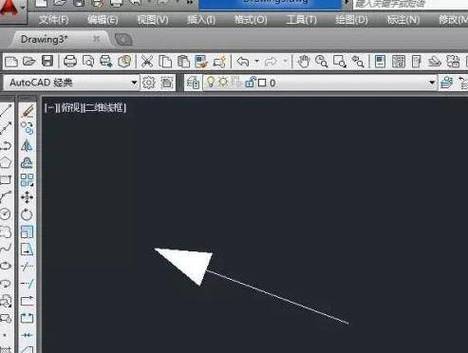
BIM技术是未来的趋势,学习、了解掌握更多BIM前言技术是大势所趋,欢迎更多BIMer加入BIM中文网大家庭(http://www.wanbim.com),一起共同探讨学习BIM技术,了解BIM应用!
相关培训